-
데이터 복구
- Android기기
- 데이터 복구 무료
- 데이터 복구 프로
- 데이터 복구 App
- PC 버전
- 손상된 동영상 복구
- 손상된 사진 복구
- 손상된 파일 복구
- 온라인 도구
- 온라인 동영상 복구
- 온리인 사진 복구
- 온리인 파일 복구
- 파티션 관리
- 백업 & 복원
- 멀티미디어
- 유틸리티
데이터 전송 파일 관리 아이폰 도구 기타 제품- 지원
EaseUS Todo PCTrans
모든 기능을 갖춘 PC 전송 소프트웨어는 원클릭으로 컴퓨터간에 응용 프로그램, 파일 및 계정을 이동.
- Windows PC를 위한 자동 프로그램 마이그레이션.
- 사용자 계정 및 설정 이동.
- Office, Adobe 및 기타 소프트웨어 전송 지원.

윈도우 10 지원 종료 대비: 업그레이드 전 Windows 10에서 외장 하드 드라이브로 파일 전송
개요:
업그레이드하기 전에 데이터를 보호하고 싶으신가요? 이 가이드에서는 EaseUS Todo PCTrans와 같은 도구와 기타 안정적인 방법을 사용하여 Windows 10에서 외장 하드 드라이브로 파일을 전송하는 방법을 보여줍니다.
업그레이드 전에 Windows 10에서 외장 하드 드라이브로 파일을 전송하려면 파일 탐색기를 사용하거나 파일 히스토리를 사용하여 파일을 수동으로 복사할 수 있습니다. 또한, 디스크 복제 도구를 활용할 수도 있습니다.
업그레이드 전에 사용자가 파일을 전송해야 하는 이유
Windows 10 업그레이드를 계획할 때(하드웨어 변경, OS 마이그레이션, Windows 11로의 전환 등) 데이터 손실은 심각한 위험입니다. 사용자가 일반적으로 데이터 이전을 수행하는 이유는 다음과 같습니다.
업그레이드 실패 방지:
업그레이드가 중단되거나 실패하여 드라이브에 접근할 수 없게 되는 경우가 있습니다. 문서, 음악, 바탕 화면, 다운로드, 사진 등의 사용자 파일을 백업하면 이러한 상황을 예방할 수 있습니다.
하드웨어 오류 및 데이터 손실 방지:
드라이브는 시간이 지남에 따라 마모되며, 외장 하드 드라이브에 백업하면 갑작스러운 오류로부터 보호할 수 있습니다.
깨끗한 상태 만들기:
많은 사람들이 수년간 누적된 시스템 문제를 피하기 위해 새로 설치한 시스템으로 마이그레이션하는 것을 선호합니다. 하지만 드라이브를 삭제하기 전에 사용자는 Windows 10에서 외장 하드 드라이브로 파일을 전송하여 문서, 미디어 및 설정을 보존해야 합니다.
스니커넷 중 메타데이터 보호:
EaseUS Todo PCTrans를 사용하여 모든 파일을 그대로 전송하는 방법
EaseUS Todo PCTrans를 사용하여 모든 파일을 그대로 전송하는 방법
EaseUS Todo PCTrans는 시스템 간 원활한 데이터 전송을 위해 설계된 강력한 마이그레이션 도구로, 업그레이드를 준비하는 데 이상적입니다.
주요 특징
파일 및 앱 마이그레이션: 업그레이드 전에 PC 간 또는 Windows 10에서 문서, 멀티미디어, 설치된 프로그램, 심지어 시스템 설정까지 옮길 수 있습니다.
사용자 계정 및 설정 마이그레이션: 사용자 프로필, 비밀번호 및 개인 설정을 보존하여 새 시스템이 이전 시스템과 거의 동일하게 유지됩니다.
다양한 전송 모드: 네트워크를 통한 PC 대 PC, 이미지 파일 또는 외장 드라이브를 통해 전송하는 등 대용량 백업이나 연결이 끊긴 백업에 적합합니다.
부팅할 수 없는 컴퓨터에서 데이터를 복구합니다. 업그레이드가 잘못되었을 때 중요한 기능으로, 손상된 Windows 시스템에서 파일과 프로그램을 복구합니다.
직접 케이블을 통한 빠른 전송: 버전 14.0에서는 빠르고 안정적인 파일 이동을 위한 직접 케이블 옵션이 도입되었습니다.
1단계. PC 전송할 백업 파일 생성
원본 PC에서 EaseUS Todo PCTrans를 실행합니다. "백업 및 복원"을 클릭하고 "시작"을 클릭하여 계속하십시오.

"데이터 백업"을 선택하십시오. 백업 파일의 이름을 지정하고 외부 USB 드라이브를 백업 파일을 저장할 대상으로 설정합니다.

"파일" 섹션에서 "편집"을 클릭하여 파일을 선택합니다. 그런 다음 "마침" > "백업"을 클릭하여 프로세스가 완료될 때까지 기다립니다.
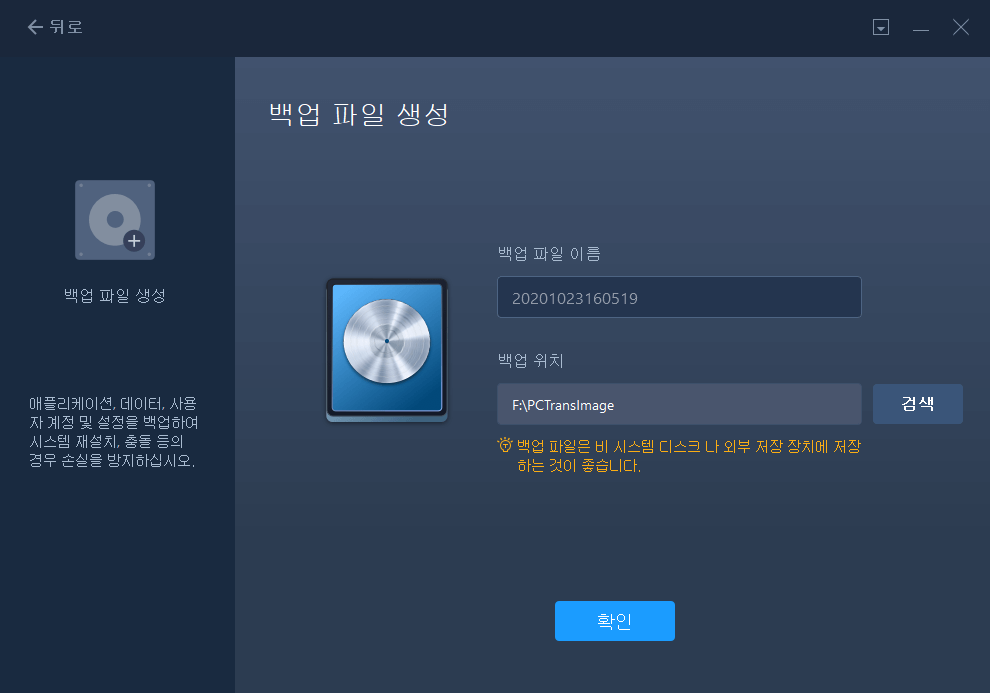
생성 프로세스가 완료되면 "확인"을 클릭하여 확인합니다. USB 드라이브를 안전하게 꺼내서 대상 PC에 연결하십시오. USB를 사용하여 새 PC에 파일 백업을 복구하려면 이동합니다.
2단계. 백업 파일을 네트워크 없이 PC로 복원 및 전송
소스 PC에서 생성된 파일이 있는 외부 USB 드라이브를 대상 PC에 연결합니다. PCTrans를 실행하고 "백업 및 복원" > "시작" > "데이터 복원"을 클릭합니다.

"찾아보기"를 클릭하여 USB 드라이브에서 이미지 파일을 찾습니다. 그런 다음 올바른 백업 파일을 선택하고 "복원"을 클릭하여 계속하십시오.
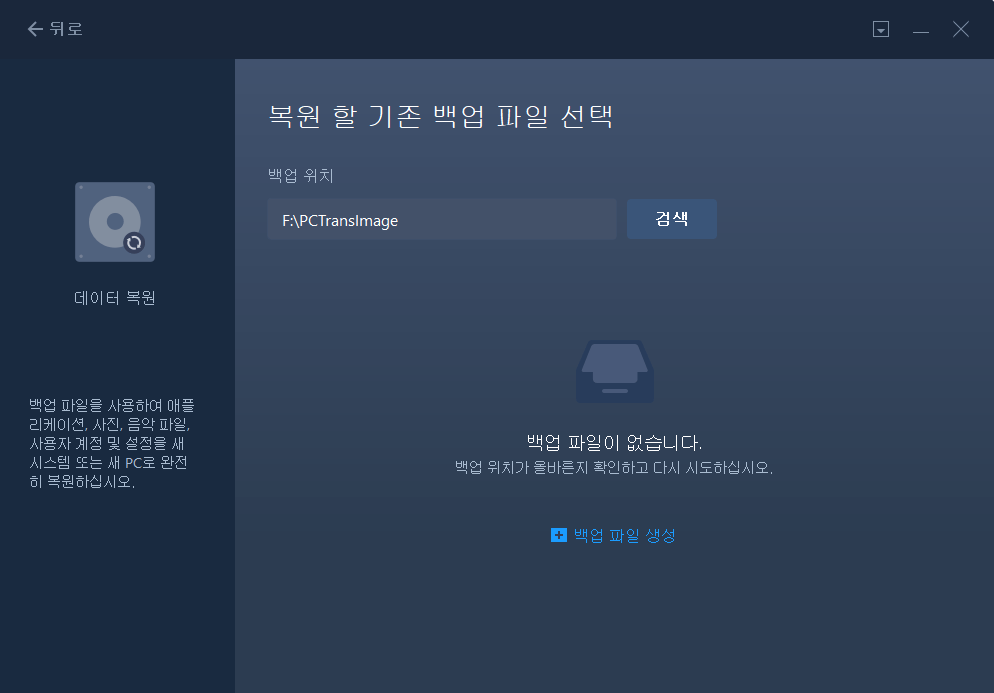
모든 파일을 전송하도록 선택하거나 "편집" > 특정 파일 선택 > "마침" > "복원"을 클릭하여 특정 파일을 복구할 수 있습니다.
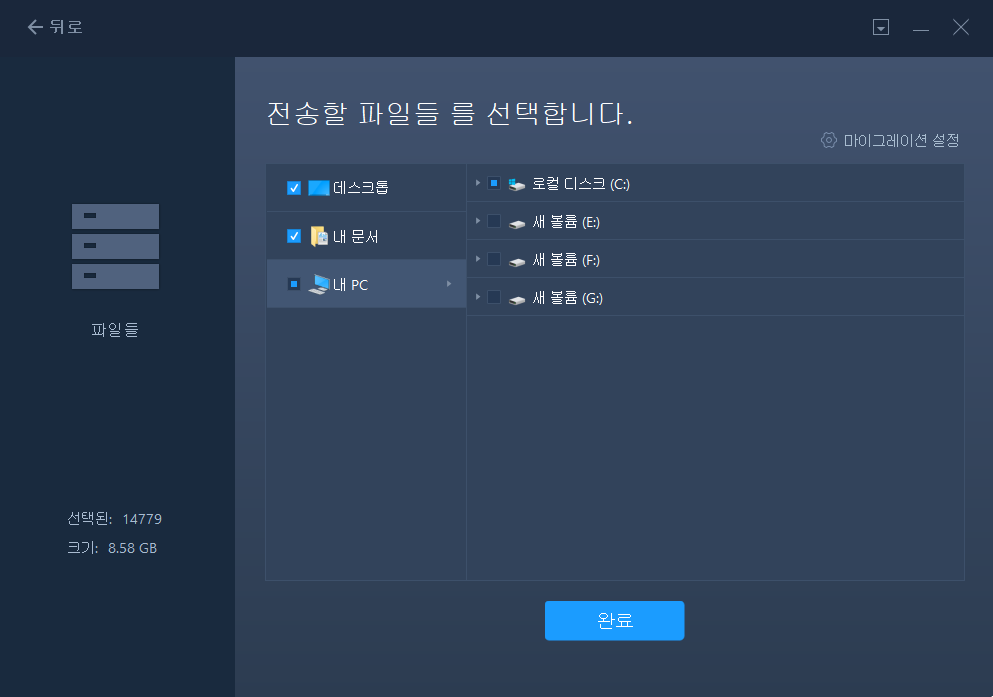
파일을 전송하는 다른 실행 가능한 방법
EaseUS Todo PCTrans 외에도 다음과 같은 신뢰할 수 있는 접근 방식이 있습니다.
1. 파일 탐색기 복사/붙여넣기
드라이브를 연결하고 폴더(문서, 사진, 다운로드, 바탕 화면 등)를 선택한 후 '보내기'를 사용하여 복사하거나 전송하세요. 수동 전송에 간편하고 효과적입니다.
2. Windows 시스템 이미지 백업
백업 및 복원을 통해 전체 시스템 이미지를 생성하여 외장 드라이브에 저장합니다. 이 스냅샷을 통해 전체 OS, 설정 및 파일을 복원할 수 있습니다.
3. 디스크 복제 도구
Macrium Reflect, Clonezilla, Acronis 또는 EaseUS Disk Copy와 같은 앱은 전체 드라이브를 외부 디스크에 복제하여 정확한 부팅 가능한 백업을 생성할 수 있습니다.
마무리
업그레이드하기 전에 Windows 10에서 외장 하드 드라이브로 파일을 전송할 준비를 할 때 사용할 수 있는 몇 가지 신뢰할 수 있는 방법이 있습니다.
- EaseUS Todo PCTrans는 여러 모드를 통해 파일, 앱, 설정, 사용자 계정, 심지어 부팅할 수 없는 시스템까지 포괄적으로 백업합니다.
- 데이터 전용 백업의 경우 파일 탐색기나 시스템 이미지 백업과 같은 기본 제공 도구가 효과적입니다.
- 디스크 복제 솔루션은 정확하고 전체 드라이브 백업에 이상적입니다.
필요에 따라 전체 시스템 복제 백업, 선택적 파일 전송 또는 앱/설정 마이그레이션 중 선택하세요. 어떤 경우든 외부 백업을 통해 데이터 무결성과 원활한 업그레이드 프로세스를 보장할 수 있습니다.
자주 묻는 질문
1. EaseUS Todo PCTrans는 설치된 프로그램을 전송할 수 있나요?
네. 작업 환경을 보존하면서 선택한 애플리케이션과 파일 및 설정을 옮깁니다.
2. XCOPY는 파일 타임스탬프를 유지합니까?
네. 와 같은 플래그를 사용하면 XCOPY가 파일 탐색기에서 변경할 수 있는 원본 메타데이터를 유지하는 데 도움이 됩니다.
3. 내장된 시스템 이미지 백업이 업그레이드에 충분합니까?
네, OS, 앱, 파일을 포함한 전체 스냅샷을 생성하여 업그레이드 후 전체 복원이 가능합니다.
4. 디스크 복제를 사용해야 할까요, 아니면 수동 복사를 사용해야 할까요?
디스크 복제는 드라이브의 전체 부팅 가능한 사본을 제공합니다. 전체 시스템 대신 사용자 파일만 필요한 경우 수동 복사가 더 간단합니다.
5. 업그레이드가 잘못되면 파일을 복구하려면 어떻게 해야 하나요?
외부 드라이브를 다시 연결하고 동일한 도구(EaseUS 또는 파일 탐색기)를 사용하여 파일을 복원하거나 전체 드라이브 복구를 위해 시스템 이미지를 마운트합니다.
- 관련 정보
- EaseUS 알아보기
- 리셀러
- 제휴 문의
- 고객센터
- 계정 찾기


